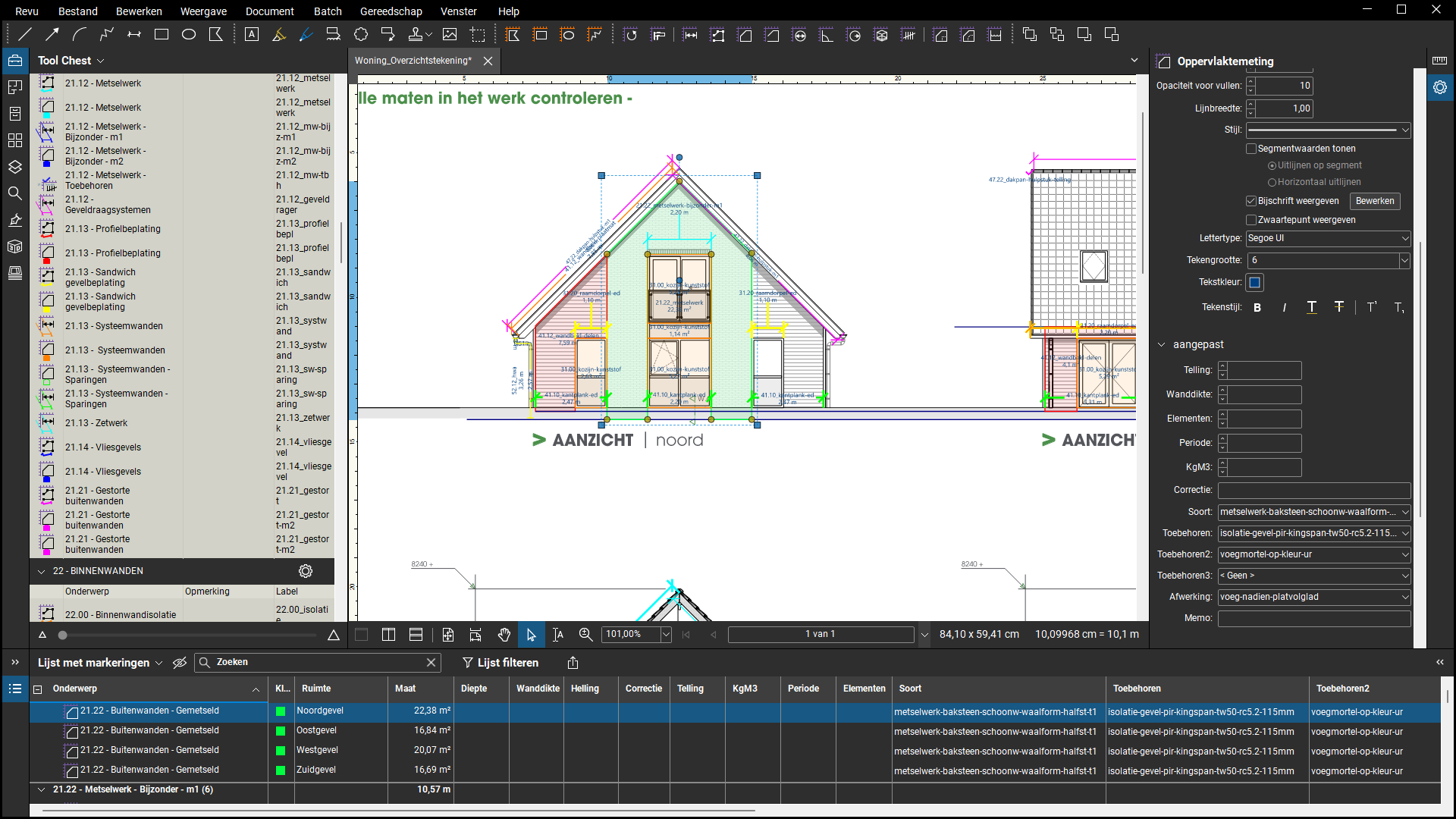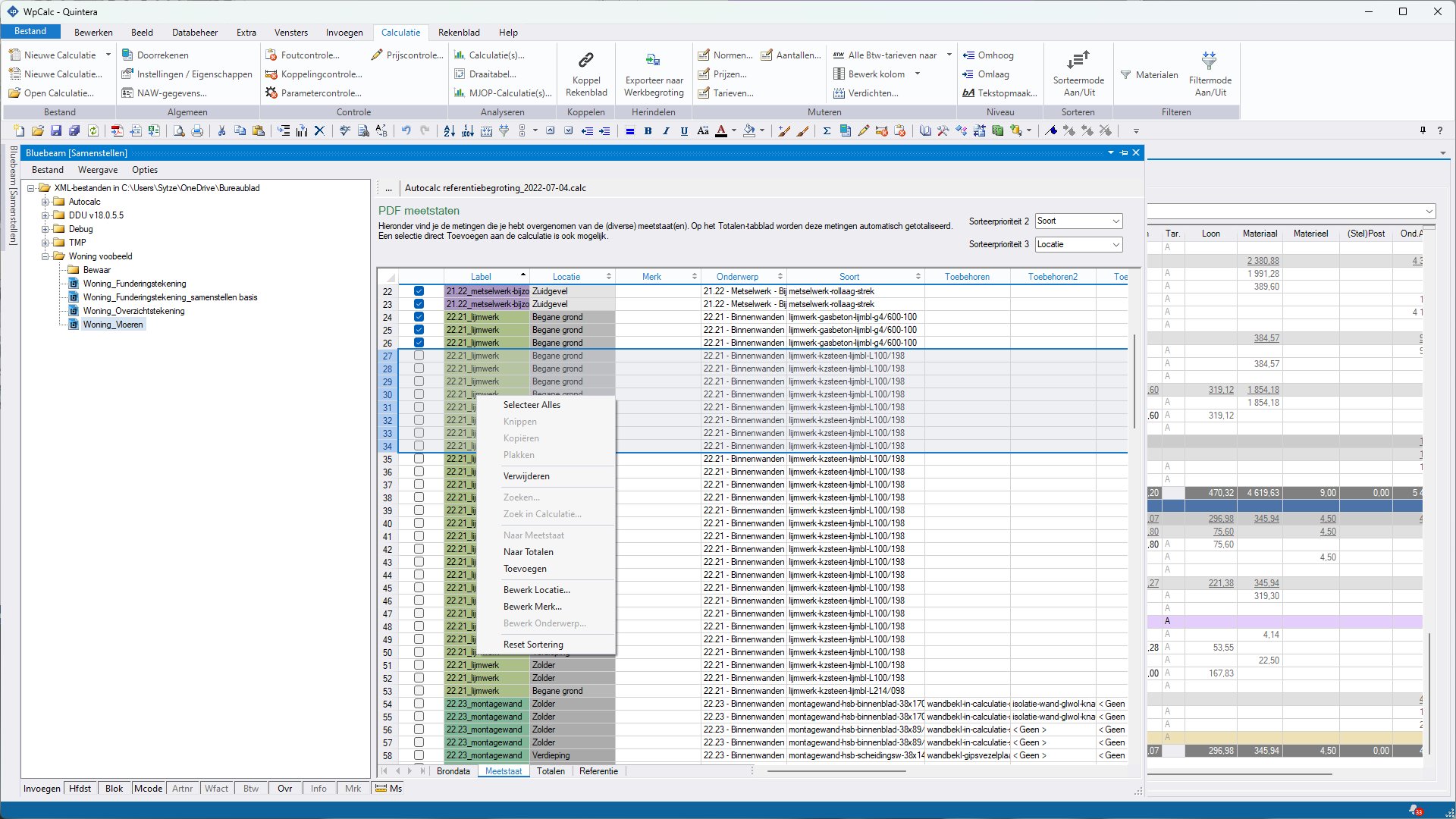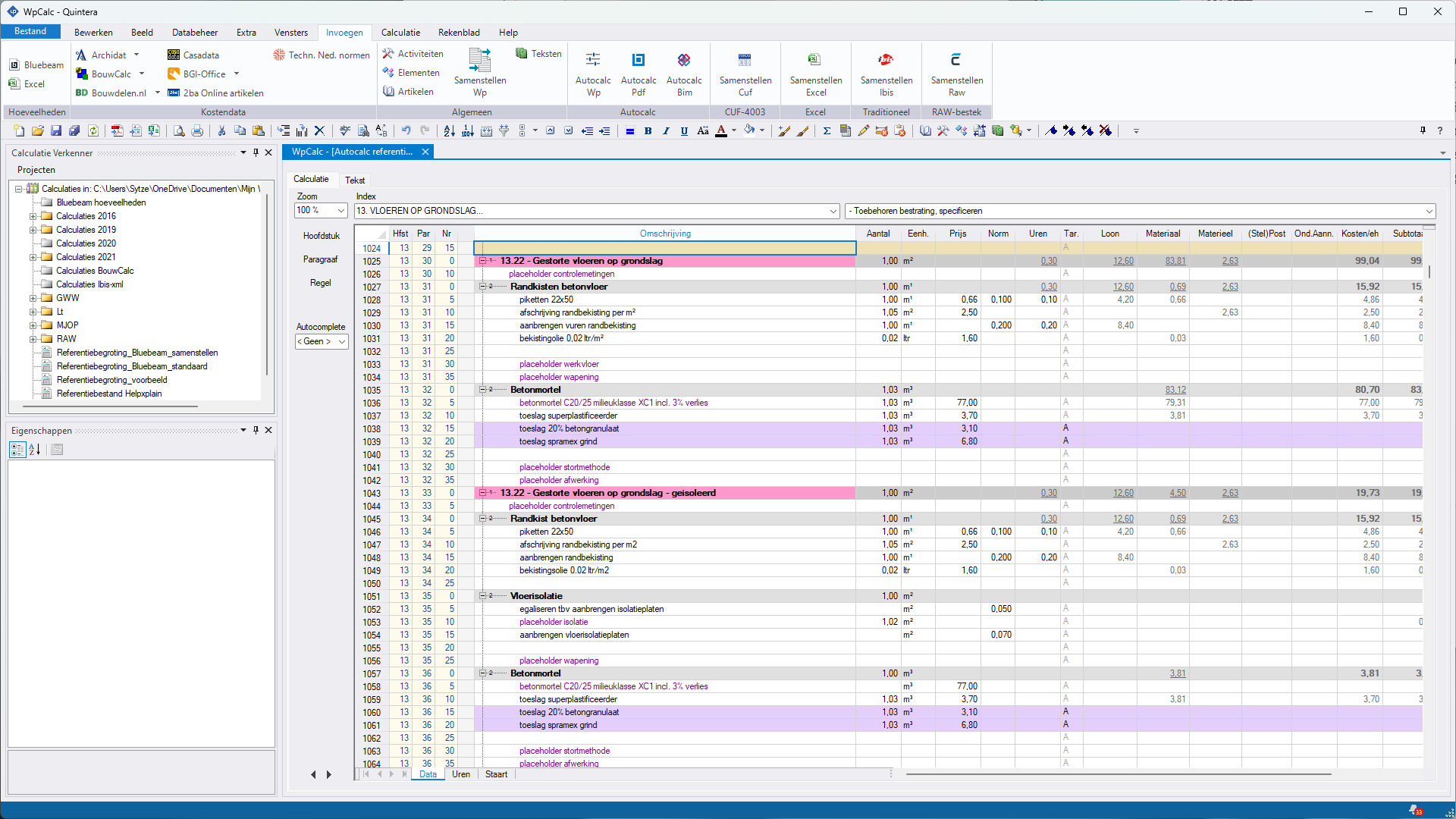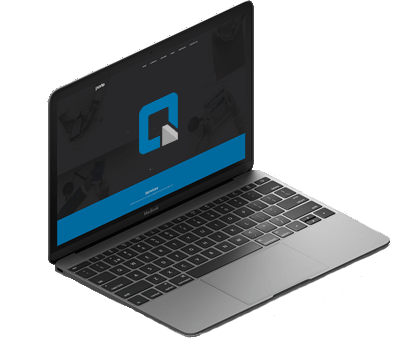
Autocalc-PDF calculeren met behulp van Bluebeam
Autocalc-PDF maakt net als Autocalc-BIM en Autocalc-Wp deel uit van de revolutionaire Autocalc-calculatiemethodiek.
Met Autocalc-PDF kun je met behulp van het pdf-programma Bluebeam Revu onderwerpen op pdf-tekeningen opmeten en verder specificeren aan de hand van keuzelijsten en invoervelden. In Bluebeam bouw je hiermee automatisch een uitgebreide meetstaat op. Op basis van die meetstaat en een corresponderende referentiebegroting kunnen de onderwerpen automatisch in de calculatie worden gegenereerd.
In onderstaande video wordt de werking van de Autocalc-PDF module aan de hand van een voorbeeld uitgelegd.
Video - Autocalc-PDF: Calculeren met behulp van Bluebeam Revu en WpCalc
De belangrijkste voordelen van Autocalc-PDF
- Je trekt snel en precies hoeveelheden uit.
- Je stelt onderwerpen samen op basis van keuzes in plaats van het kiezen van een statisch element.
- Je specificeert de metingen op de meest logische plek: de tekening
- De methode is zeer geschikt voor specialistische bedrijven…
- Maar ook voor grotere bedrijven waarbij er meer uniformiteit tussen de verschillende calculaties zal ontstaan.
- Door het specificeren van de metingen kun je automatisch begrotingsonderdelen laten genereren.
- De hoeveelheden in de calculatie zijn eenvoudig te herleiden met behulp van de hoeveelhedenstaat.
- De tools, keuzelijsten en ook de referentiebegrotingen zijn zelf aan te maken of aan te passen.
- Je kunt naast Autocalc ook bestaande calculatiemethodes binnen een calculatie toepassen
Wat heb je nodig?
Bluebeam Revu
Bluebeam Revu is een programma waarmee je pdf-documenten mee kunt bewerken, vergelijkbaar met bijvoorbeeld Adobe Acrobat. De grote meerwaarde voor calculatoren is dat je met Bluebeam Revu onderwerpen in een tekening kunt opmeten met verschillende meettools. Deze metingen worden hierbij automatisch opgeslagen in meetstaat. Voor meer informatie over Bluebeam klik hier of hier.
Bluebeam is het enige onderdeel dat niet bij Quintera kan worden aangeschaft.
Een Autocalc profiel voor Bluebeam
Een Autocalc-profiel voor Bluebeam is een gebruikersprofiel met Autocalc-specifieke kolommen en tools. Dit profiel kent namelijk extra kolommen ten opzichte van een standaard profiel. Zo zijn er verschillende keuzekolommen beschikbaar, zoals: Soort, Toebehoren 1, 2, en 3 en de keuzekolom Afwerking. Naast keuzekolommen zijn er ook extra kolommen aanwezig waarin je de meting verder kunt specificeren, zoals: Correctie, Elementen, Periode, Kgm3 en Wanddikte.
Voor de bouwsector is er tegen betaling een uitgebreid Bluebeam-profiel beschikbaar. Wanneer je dit profiel zelf op wilt zetten is er kosteloos een demo-profiel beschikbaar.
WpCalc-Pro of WpCalc-Nxt
Bij WpCalc-Pro en WpCalc-Nxt kunnen de Autocalc-modules worden ingeschakeld. In WpCalc-Lt is deze functionaliteit niet aanwezig.
Een ingeschakelde Autocalc-PDF module
U kunt de optionele Autocalc-PDF module door ons laten inschakelen. De kosten hiervoor bedragen €10,- per gebruiker per maand.
Een Autocalc referentiebegroting
Een Autocalc-ready referentiebegroting is feitelijk een moederbegroting met een bepaalde opzet. Voor de bouwsector is er tegen betaling een uitgebreide referentiebegroting beschikbaar.
Wanneer je deze referentiebegroting zelf op wilt zetten dan kunnen wij kosteloos een demo-referentiebegroting verstrekken met daarin een voorbeeld van de opzet van dit bestand. Er zal is ook een uitgebreide handleiding beschikbaar.
Wat is de werkwijze?
In Bluebeam
- Meet het te calculeren onderwerp op met de daarvoor bedoelde tool.
- Specificeer de meting(en) door de keuzes op te geven in de verschillende kolommen. (Soort, Toebehoren 1 t/m 3 en Afwerking)
- Specificeer de meting(en) eventueel verder door de overige kolommen in te vullen (Merk, Wanddikte, Correctie, Periode, Elementen etc.)
- Herhaal deze stappen voor de overige te calculeren onderdelen.
- Exporteer de meetstaat naar een xml-bestand.
In WpCalc
- Start de Autocalc-PDF module op.
- Open het zojuist geëxporteerde xml-bestand
- Selecteer de metingen die relevant zijn voor de calculatie en stuur deze naar de meetstaat.
- Maak in de meetstaat een selectie van de metingen die in de calculatie één onderwerp moeten gaan vormen en voeg deze aan de calculatie toe.
- Controleer het gegenereerde onderdeel en pas/vul deze indien nodig aan.
- Herhaal deze stappen voor de overige metingen/onderwerpen.